Win10如何打开控制面板呢?下面电脑百事网小编为大家分享几种打开控制面板的方法,一起来看看吧。

【点击图片进入下一页或下一篇】
Win10控制面板打开方法一
在系统桌面的左下方会看到“开始菜单”图标,鼠标右击(非鼠标左键)即可调出菜单栏,这些菜单栏里面即可看到控制面板的选项,点击一下即可找到,如图所示。
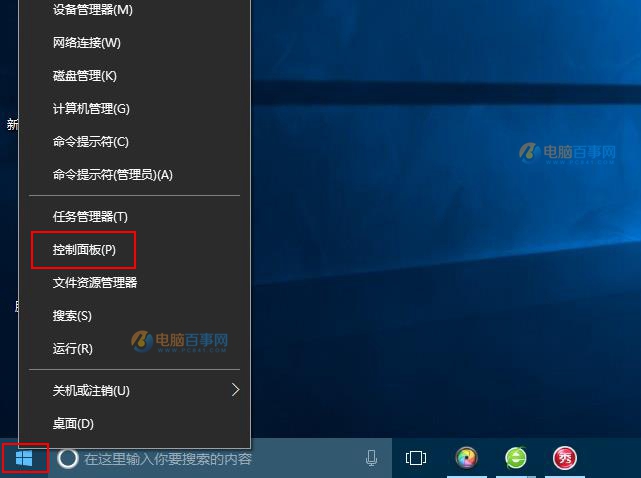
【点击图片进入下一页或下一篇】
Win10控制面板打开方法二
使用键盘快捷键Win+R组合键即可快速打开运行对话框(Windows键通常是键盘上有微软标志那个,介于Ctrl和Alt之间的那个键),然后在运行对话框输入命令:control.exe,随后点击下方的确定按钮即可开始打开控制面板。
Win10控制面板打开方法三
先使用Windows + i组合快捷键打开Win10系统设置界面,然后在搜索框输入“控制面板”即可找到,如图所示。
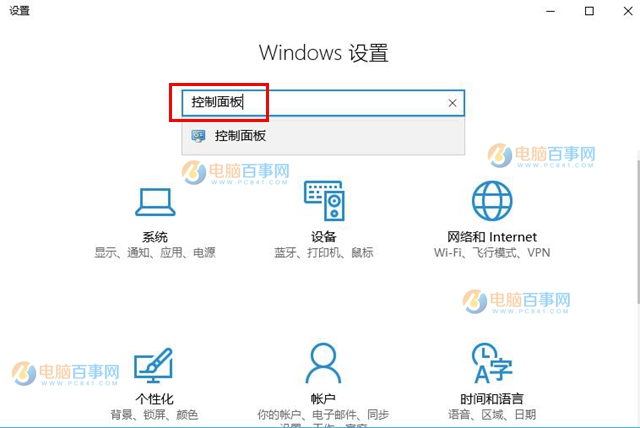
【点击图片进入下一页或下一篇】
Win10控制面板打开方法四
1、在Win10桌面的“此电脑”图标上鼠标右键,然后点击进入“属性”;
2、在打开的系统界面,就可以找到Win10控制面板了,点击打开就可以了,如下图所示。
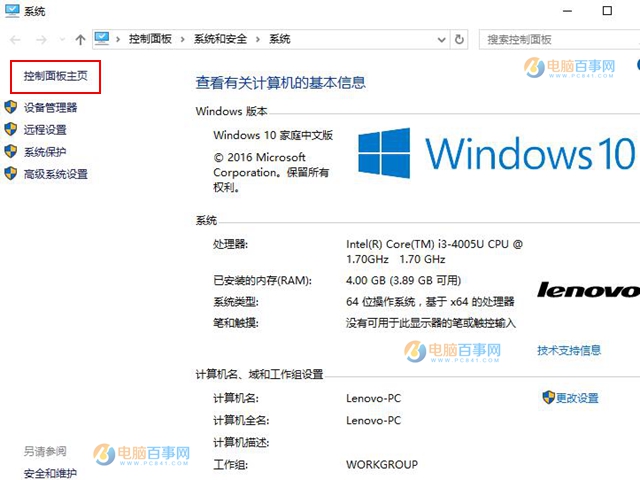
【点击图片进入下一页或下一篇】
- 看不过瘾?点击下面链接!
- win10中CDRX6菜单变白色不显示怎么解决
- 电脑win10设置开机密码
- Win10 Caps Lock键失灵了怎么解决
- win10创意者更新主题怎么更换
- win10开机慢怎么处理
- Win10在右键菜单添加“在此处打开命令窗口”设置项方法

